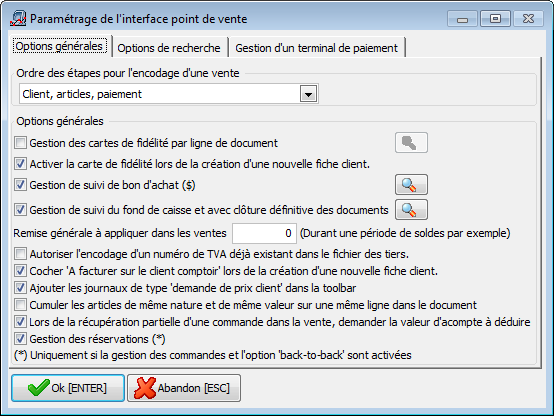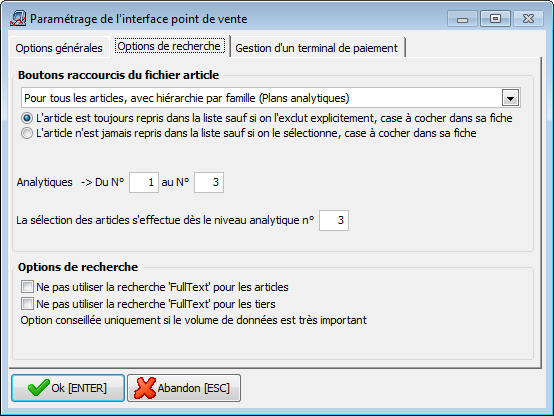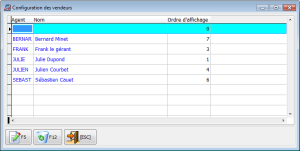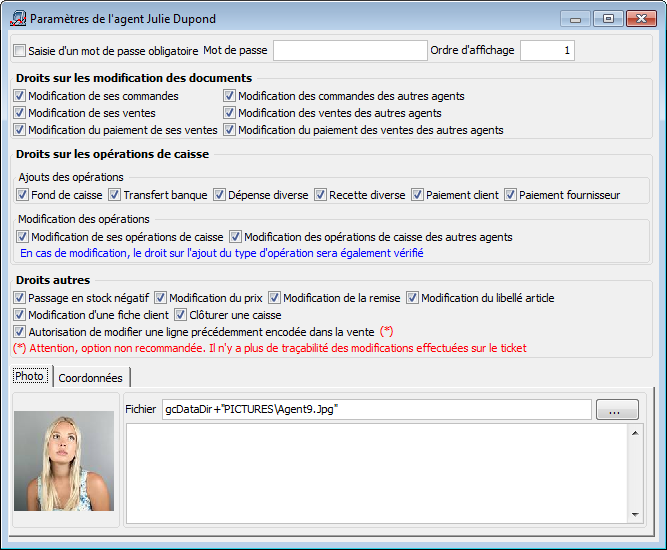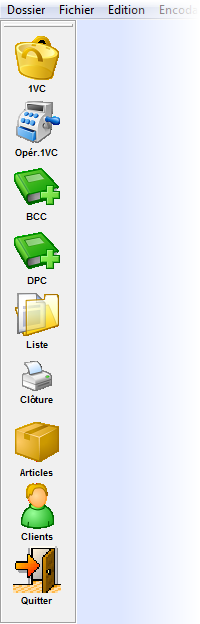Sur cette page:
Paramètres généraux
- Accédez à l'écran des paramètres généraux via le menu Dossier > Paramétrage > Paramètres généraux.
- Dans l'onglet Options, cochez le paramètre Gestion de Point de vente.
- Cliquez sur le bouton situé à droite du paramètre Gestion de Point de vente.
- Cochez le premier paramètre Utilisation de l'interface Point de Vente (Y).
- Cliquez sur le bouton situé à droite du paramètre Utilisation de l'interface Point de Vente (Y).
Options générales
Paramètre |
Description |
|---|---|
Ordre des étapes pour l'encodage d'une vente |
Voici les différents choix possibles :
|
Gestion des cartes de fidélité par ligne de document |
Ce mode de fonctionnement pour la carte de fidélité est donc utilisable uniquement dans l'interface POS. Voir l'explication détaillée sur la [HelpLogFrPV:Gestion d'une carte de fidélité]. |
Gestion de suivi des bons d'achat |
Voir l'explication détaillée sur les [HelpLogFrPV:Gestion d'un suivi de bons d'achats]. |
Gestion de suivi du fond de caisse |
Il s'agit de l'automatisation du report du fond de caisse avec la clôture définitive des ventes, voir explication détaillée sur la [HelpLogFrPV:Clôture de la caisse]. |
Remise générale à appliquer dans les ventes |
Durant une période de soldes, si le magasin applique une remise unique sur tous les articles, cette option est intéressante. La remise s'applique au dernier moment à condition que le client n'ait pas encore obtenu de remise particulière. |
Options de recherche
Paramètre Description Boutons raccourcis du fichier articles Il s'agit de boutons reprenant les photos des articles pour sélectionner ceux-ci dans une vente. 3 possibilités : L'article est toujours repris dans la liste ... Si la liste déroulante n'est pas sur la valeur Pour aucun article, il est possible dans la fiche article (onglet Options Point de Vente) de cocher l'option Ne pas ajouter cet article dans la liste des boutons rapides pour les articles que l'on ne désire pas voir apparaître dans la matrice. L'article n'est jamais repris dans la liste ... Si la liste déroulante n'est pas sur la valeur Pour aucun article, il est possible dans la fiche article (onglet Options Point de Vente) de cocher l'option Ajouter cet article dans la liste des boutons rapides pour les articles que l'on désire voir apparaître dans la matrice. Cette option est utile dans le cas où le fichier article est volumineux et que l'on souhaite quand même pouvoir afficher certains articles dans la liste des boutons rapides, comme par exemple les articles les plus souvent vendus ou bien les articles bon d'achat.
Figure : Liste des articles avec leurs photos, lors du choix de l'article dans l'encodage d'une vente.
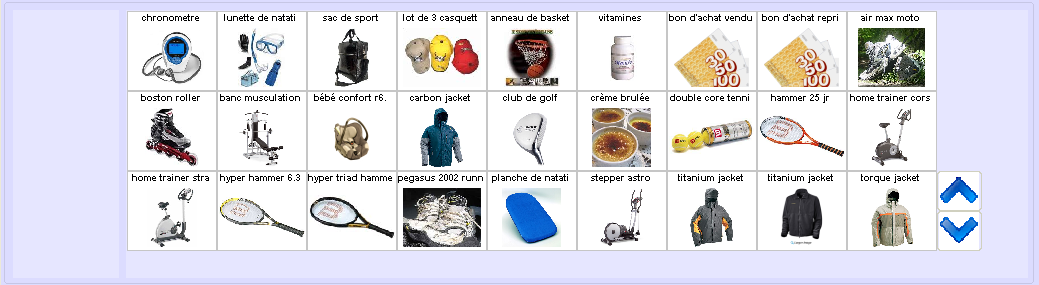

Lier l'interface POS aux utilisateurs
Accédez au menu Dossier > Utilisateurs.
En ajout ou de modification d'un utilisateur, un nouvel onglet Options POS apparaît :
Barre d'outil pour l'interface POS
Résultat de l'activation de l'interface POS pour un utilisateur :
Une fois logué dans l'application via un utilisateur utilisant l'interface POS, une barre d'outil verticale est ajoutée.
Cette barre d'outil présente automatiquement :
- les journaux de vente qui permettent d'ajouter une vente comptoir,
- la possibilité d'ajouter des opérations de caisse,
- les journaux de commandes qui permettent d'ajouter des commandes clients,
- les journaux de type 'demande de prix client' (si l'option correspondante est cochée dans l'onglet Options générales des paramètres généraux,
- une icône liste qui permet de voir la liste des opérations encodées dans les différents journaux,
- une icône clôture pour faire la clôture de caisse,
- une icône article qui permet d'accéder aux fiches des articles,
- une icône client qui permet d'accéder aux fiches des clients,
- et une icône pour quitter l'application.
Le menu supérieur n'apparaît qui si on rentre avec l'utilisateur SYSTEM.
Pour paramétrer la liste des journaux qui apparaissent dans cette barre d'outil, la gestion des droits classique est d'application. (Droit de voir un journal).